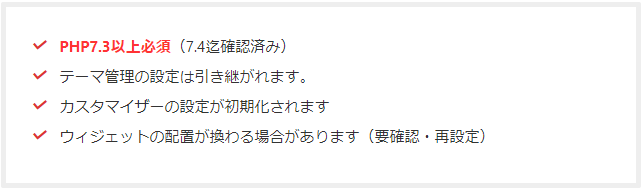AFFINGER5からAFFINGER6への移行(アップデート)に関する記事です。
重要なポイントをいくつか解説していますので、移行を検討中の人は参考にしてください。
こんな人のお役に立てる記事です。

これって、AFFINGER6を追加購入すれば簡単に移行できるの?
AFFINGER5ユーザーはAFFINGER6を無料で入手可能
大人気のWordPressテーマ【AFFINGER5】は、2021年6月30日をもって販売が終了し、現在は後継となる【AFFINGER6】が販売されています。
それを踏まえた上で、こちらを御覧ください。
当ブログ【大福日記】のお問い合わせから頂いたメールです。
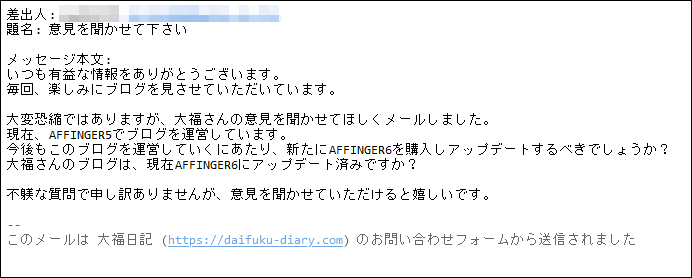
送り主さんに許可をいただいて掲載しています。
ブログに頂いたお問い合わせ内容は、許可なくブログ等に載せることはありません。

自分も同じようなこと考えてたけど。

上記の問い合わせ文章を読んで違和感を感じなかった人は、危険信号です。
問題の文章は、「新たにAFFINGER6を購入し・・」の部分ですね。
AFFINGER5ユーザーは、無料でAFFINGER6を入手できるので、新たに追加購入する必要はありません。
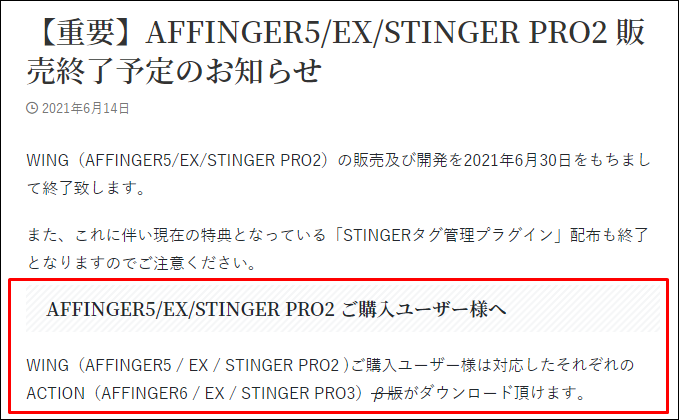
というわけで、既存ユーザーの人は、新たにAFFINGER6を購入してしまわないように注意してくださいね。
類似のお問い合わせを定期的にブログに頂くので、注意喚起のために記事にしました。
ちなみに詳細は伏せますが、すでに追加購入してしまった人もいるようです。
AFFINGER5ユーザーが選択できること【すべて無料】
既存ユーザーはAFFINGER6を無料で入手できるので、以下の選択が可能です。
AFFINGER5ユーザーの選択肢
- 現状のままAFFINGER5を使い続ける
AFFINGER5に満足している人におすすめ - AFFINGER5からAFFINGER6に移行(アップデート)する
今後追加されていく最新の機能を使いたい人におすすめ - とりあえずAFFINGER6を手に入れておく
他のブログではAFFINGER6を使いたい人におすすめ
AFFINGER6を無料で入手する方法
AFFINGER5ユーザーなら、以下の手順でAFFINGER6を無料で入手することができます。
怪しい方法の紹介ではありません。
公式サイトによる、既存ユーザーへの正式なサービスです。
手順
- 公式サイト【STINGER STORE】に移動
- 購入ユーザー限定ページへ
- AFFINGER6のダウンロード
step
1公式サイト【STINGER STORE】に移動
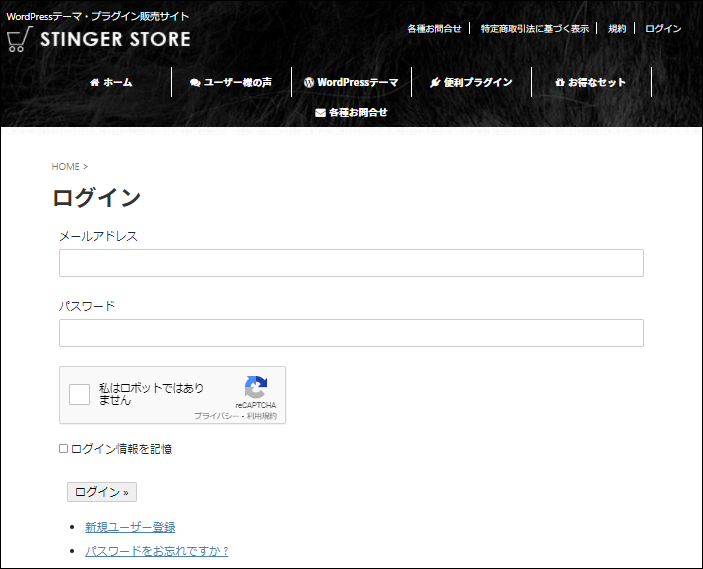
公式サイト STINGER STORE → ログイン
STINGER STOREへの登録が済んでない場合は
STINGER STOREを利用するには、以下の2つの登録が必要です。
infotop経由利用申請の承認には、数日かかることがあります。
step
2購入ユーザー限定ページへ
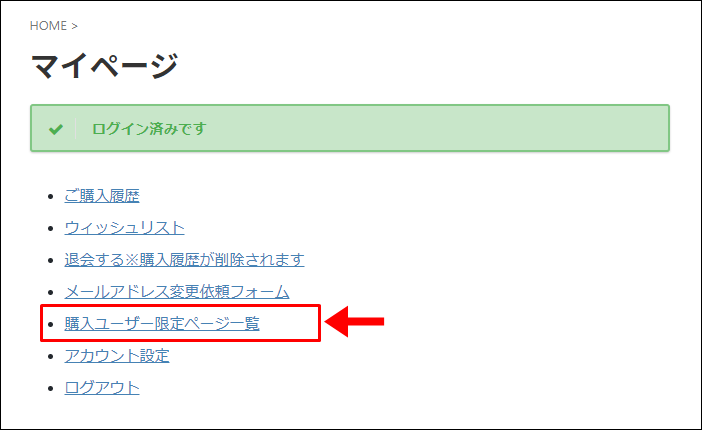
購入ユーザー限定ページ一覧
step
3AFFINGER6のダウンロード
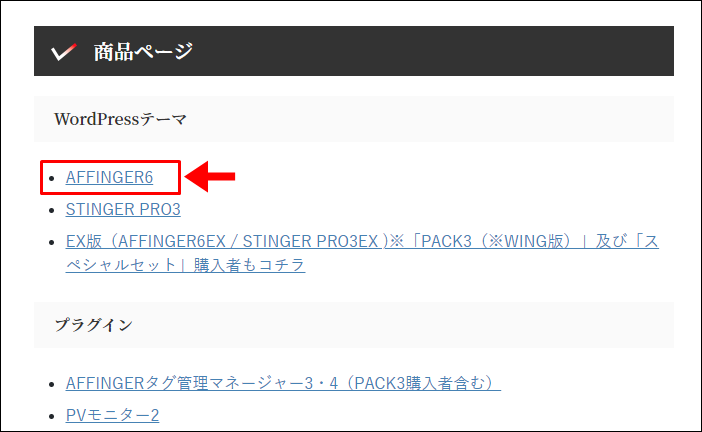
AFFINGER6
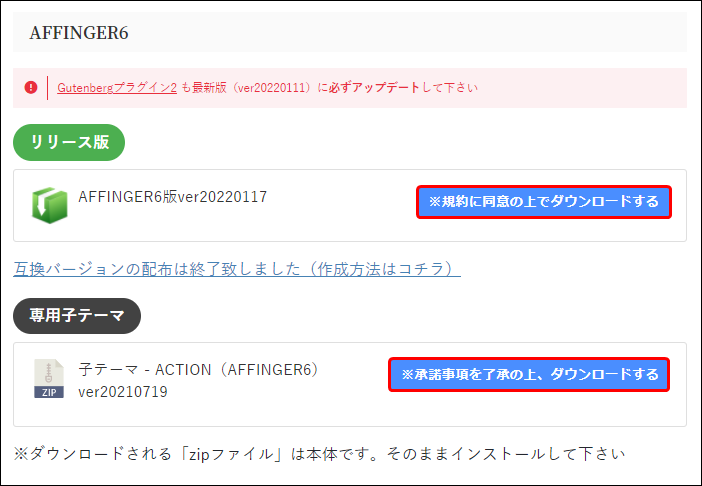
規約に同意の上でダウンロードする
「リリース版」「専用子テーマ」両方のダウンロードが必要です。
- ブロックエディタの利用を考えている場合は
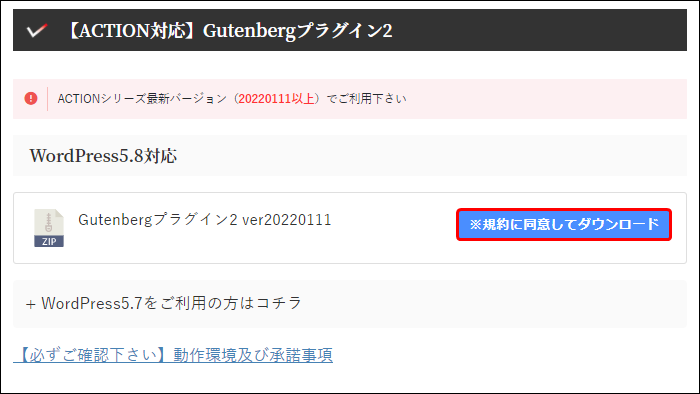
WordPress最新エディタ【ブロックエディタ】を利用する場合は、別途専用プラグインのダウンロードも必要です。

ちなみに、どうやって「5」→「6」に移行するの?

AFFINGER5からAFFINGER6への移行方法【無料アップデート】
ここからは、入手したファイルを使って、既存のAFFINGER5ブログをAFFINGER6に移行(アップデート)する方法を紹介していきます。
手順
- WordPressテーマをACTION(AFFINGER6)に変更
- 専用プラグインのアップデート
- 専用プラグインの停止
- パーマリンクの更新
AFFINGER5→AFFINGER6に移行することで、いくつかの変更点があります。
注意点と併せて、アップデート前に必ず確認をしてください。
step
1WordPressテーマをACTION(AFFINGER6)に変更
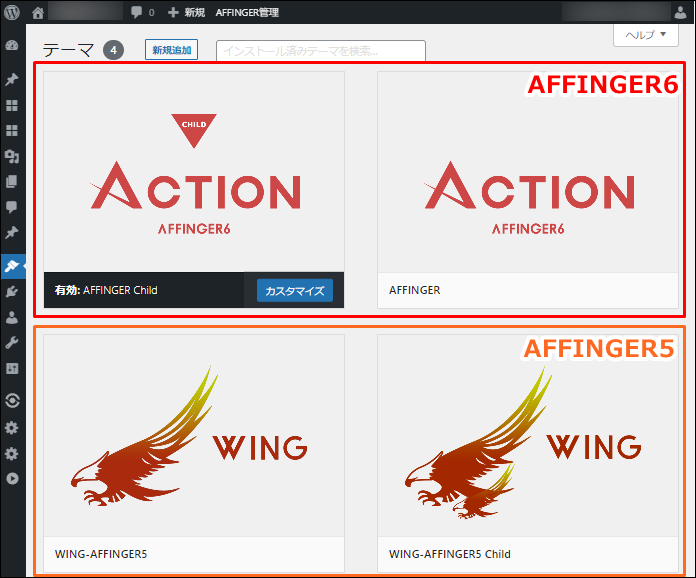
外観 → テーマ → 新規追加 → テーマのアップロード → 専用子テーマを有効化
必ず「リリース版」「専用子テーマ」の2つのファイルをアップロードしてください。
ファイルアップデート後は、専用子テーマACTION・CHILDのみ有効化します。
※既存のWING【AFFINGER5】ファイルは、削除せずそのまま残しておいて大丈夫です
step
2専用プラグインのアップデート
- Gutenbergプラグイン2
- AFFINGERタグ管理マネージャー4
- PVモニター2
- 外部URLプラグイン2
上記のプラグインは、AFFINGER6を利用する際に「対応版へのアップデート」が必要になります。


関連AFFINGER6対応版【専用プラグイン】ダウンロードページ
操作手順
WordPressメニュー → プラグイン → 新規追加 → プラグインのアップロード → ダウンロードしたファイルを選択
※ダウンロードした専用プラグインをWordPressにアップロードすると、自動的に新Verに変更されます
step
3専用プラグインの停止
- コピーライト完全削除プラグイン
- クレジット削除プラグイン
- ClassicEditor(Gutenbergを使用する場合)
上記プラグインは、AFFINGER6では不要になるので停止します。
操作方法
WordPressメニュー → プラグイン → インストール済みプラグイン → 任意のプラグインを選択 → 無効化
step
4パーマリンクの更新
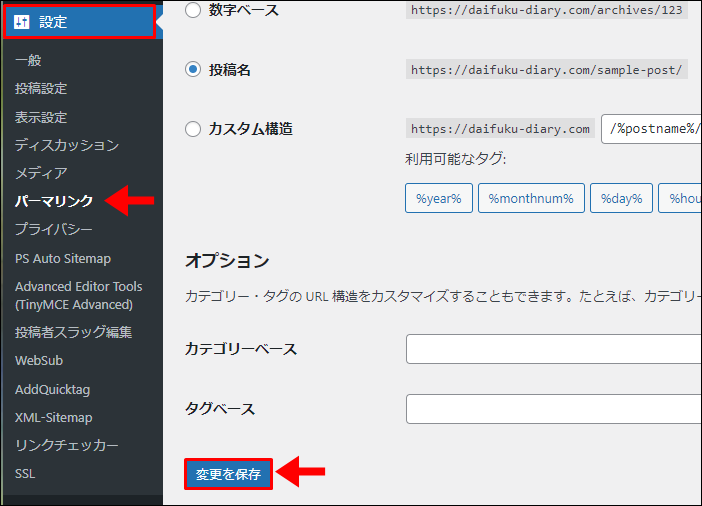
WordPressメニュー → 設定 → パーマリンク → 変更を保存
あとは、変更点を確認していこう。

確認すべき変更点は、公式サイトマニュアル内に記載されています。
※閲覧にはパスワードの入力が必要です
まとめ:移行(アップデート)は慎重に
AFFINGER5ユーザーなら、無料でAFFINGER6を入手することができます。
というわけで、既存ブログで最新のAFFINGER6を使うことができるわけですね。
ただし、移行は慎重に。
移行することによって使い勝手や設定が変更されるので、なかには使いづらくなってしまい後悔する人も。
既存のAFFINGER5に満足している場合は、無理にAFFINGER6に移行する必要はないかもです。
当ブログ【大福日記】は、AFFINGER6への移行はしていません。
\ AFFINGER5ブログをさらにパワーアップしたい人におすすめ /
AFFINGER利用者向けオリジナル特典の販売
\ AFFINGER6にも対応済み /

AFFINGERをすでに利用しているユーザー向けの「カスタマイズ&役立つテクニック」集です。
目的に合わせて、以下の2つを用意しました。
- AFFINGER5利用者向けカスタマイズ集 9選
- AFFINGER利用者向けカスタマイズ&役立つテクニック 14選
2022年1月1日より期間限定で割引販売いたします。
・利用者向けカスタマイズ集 9選:2,980円 → 2,480円
・カスタマイズ&役立つテクニック 14選 4,980円 → 3,980円